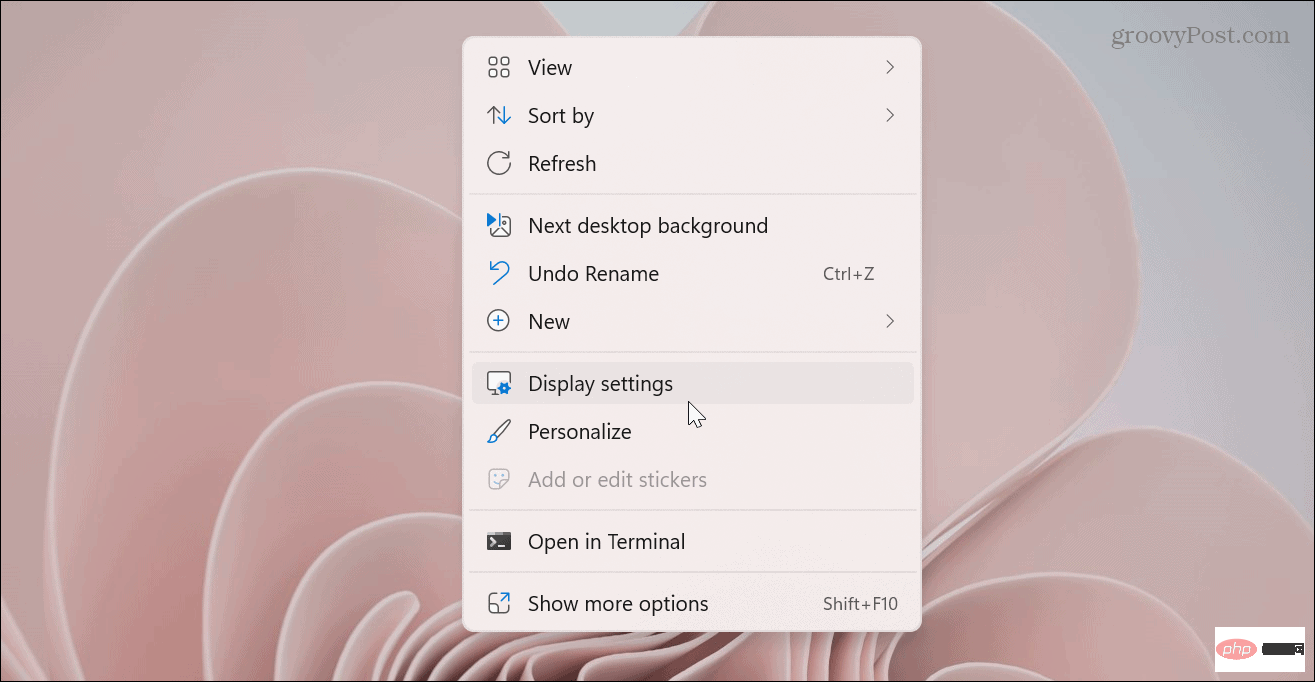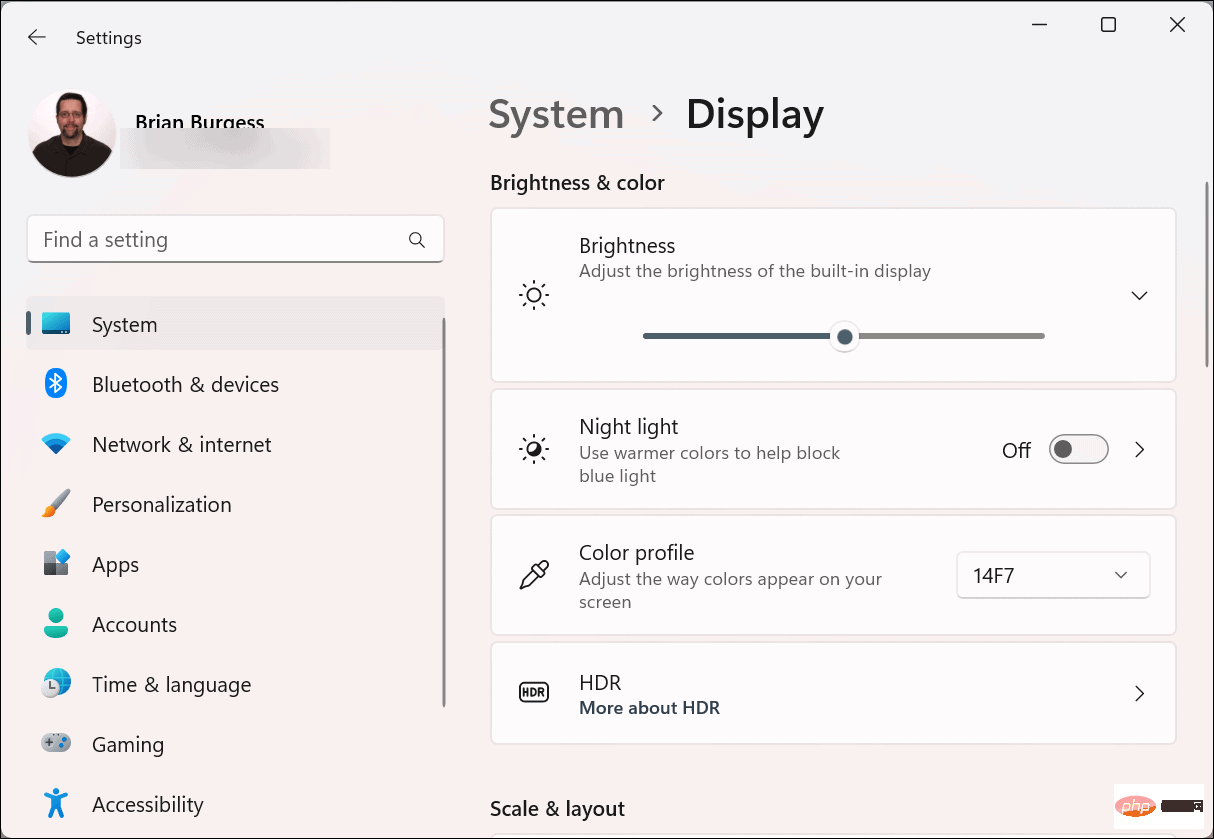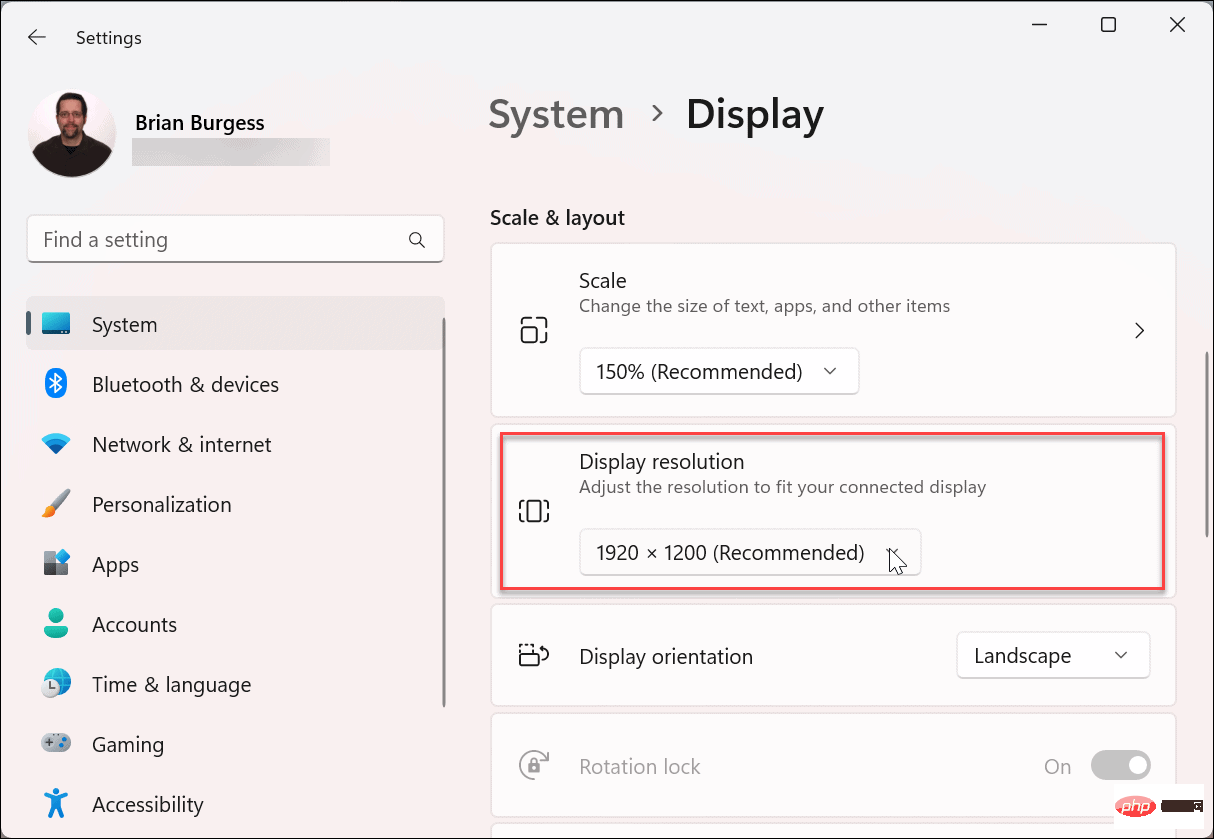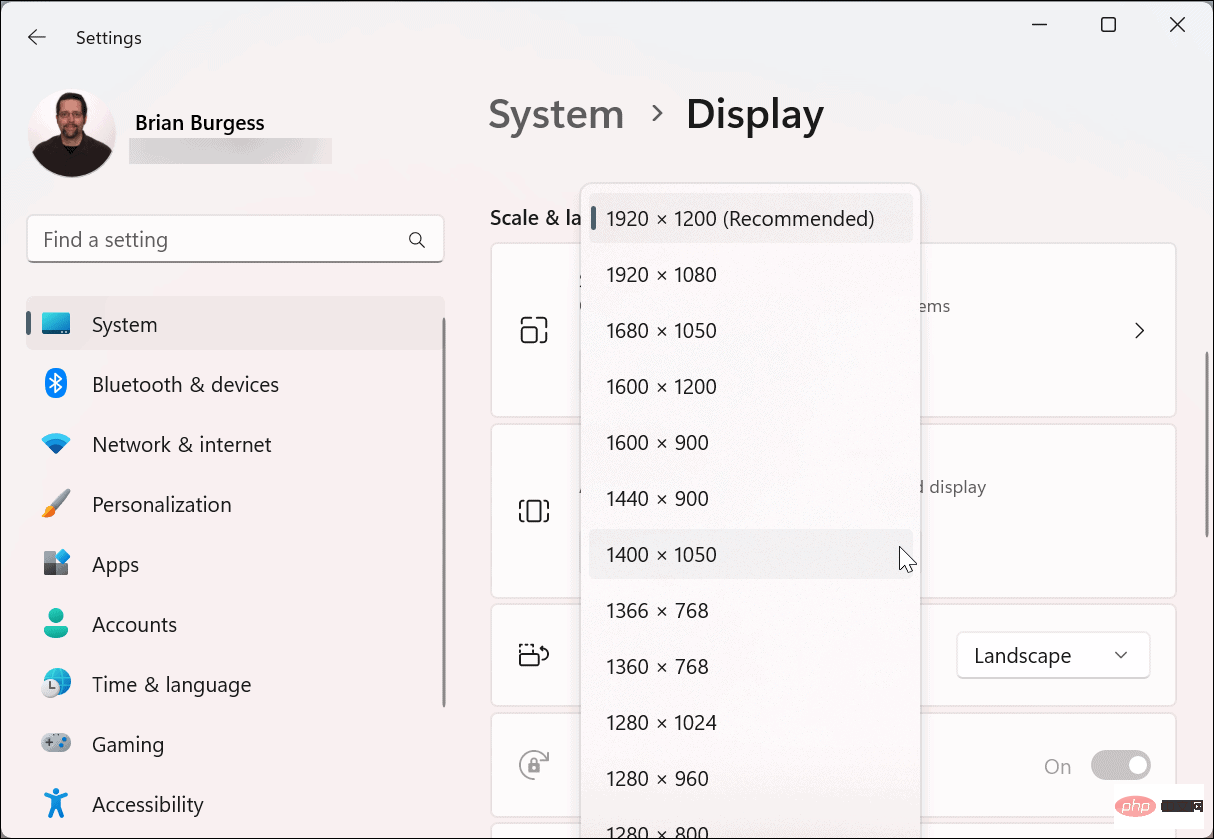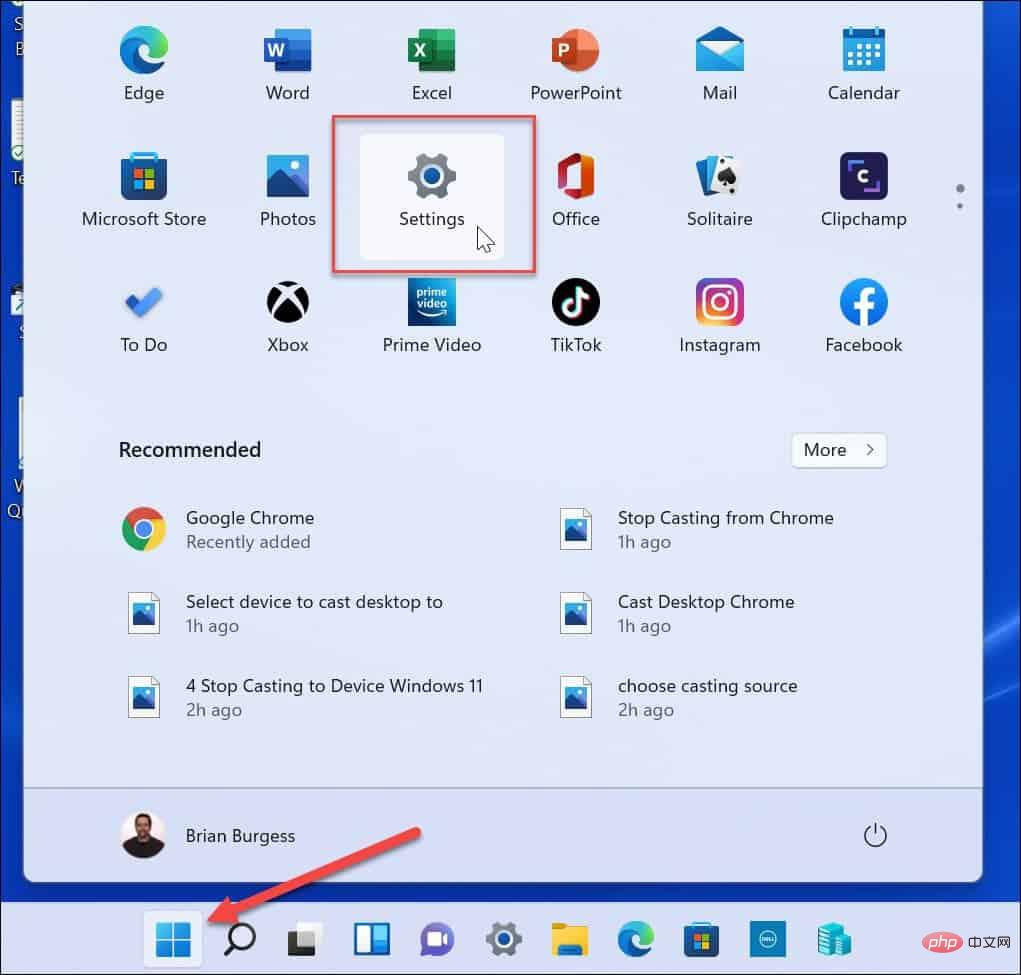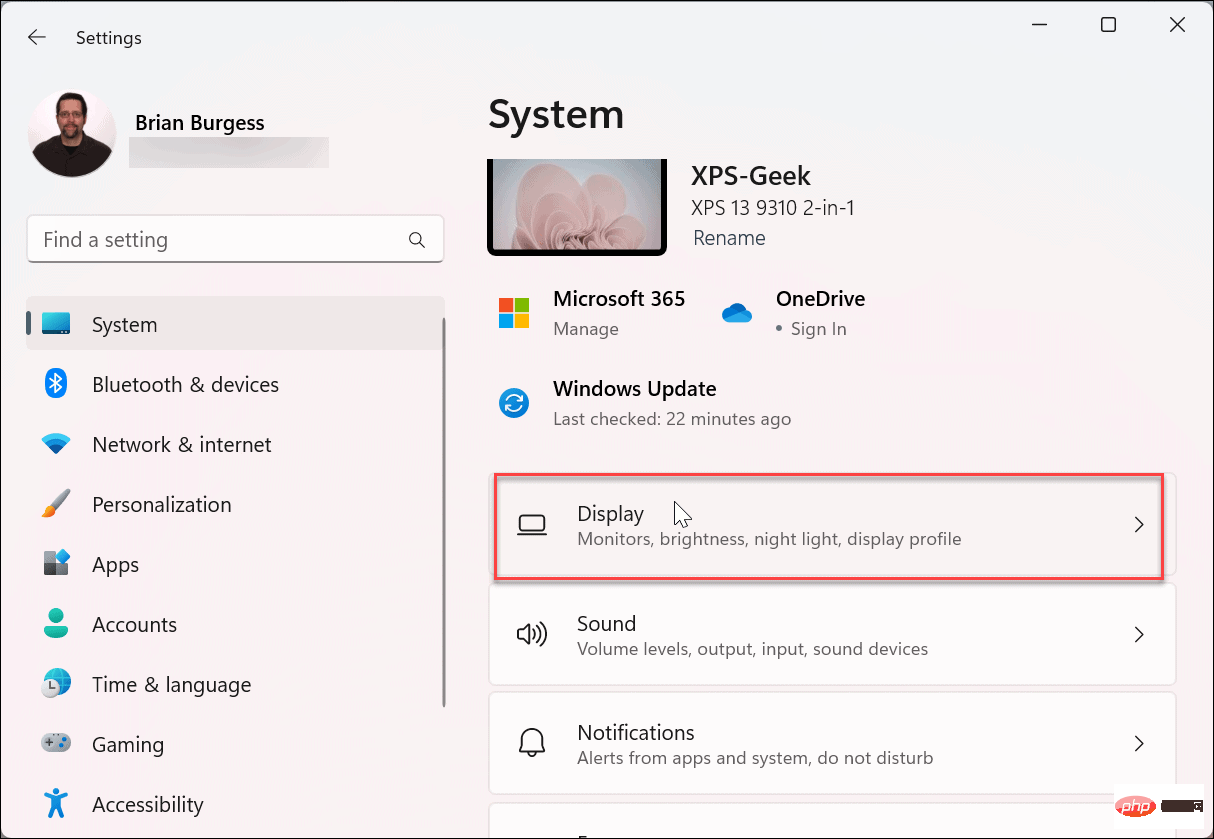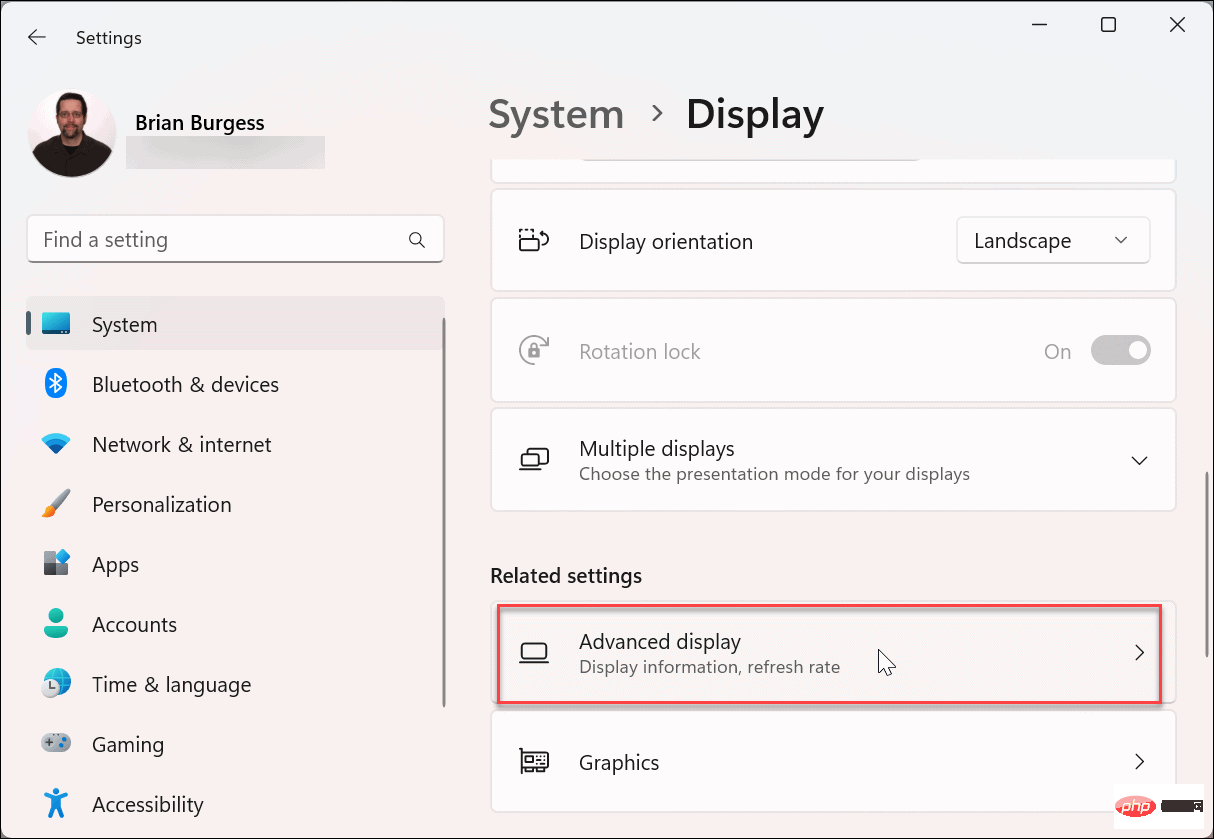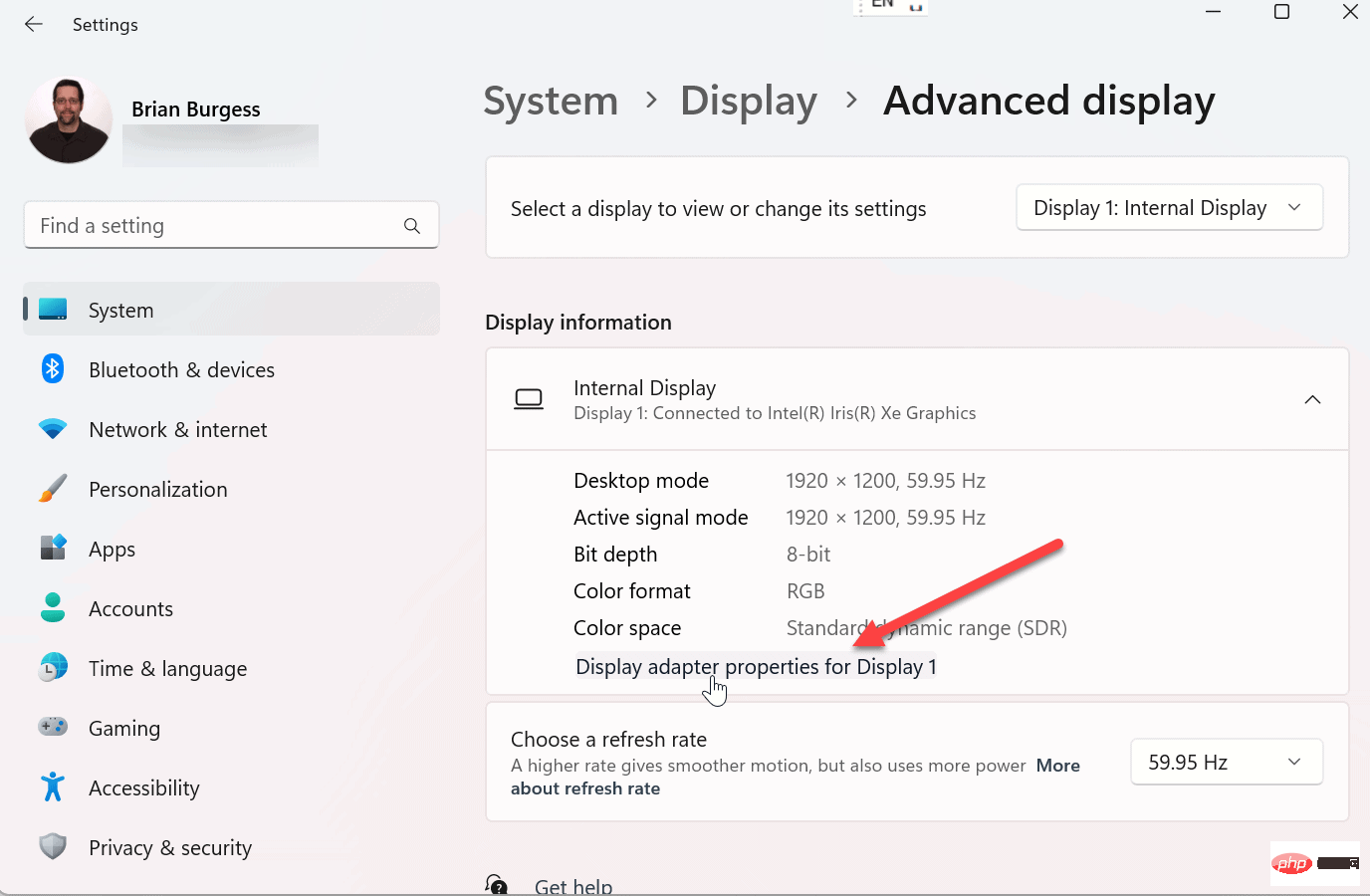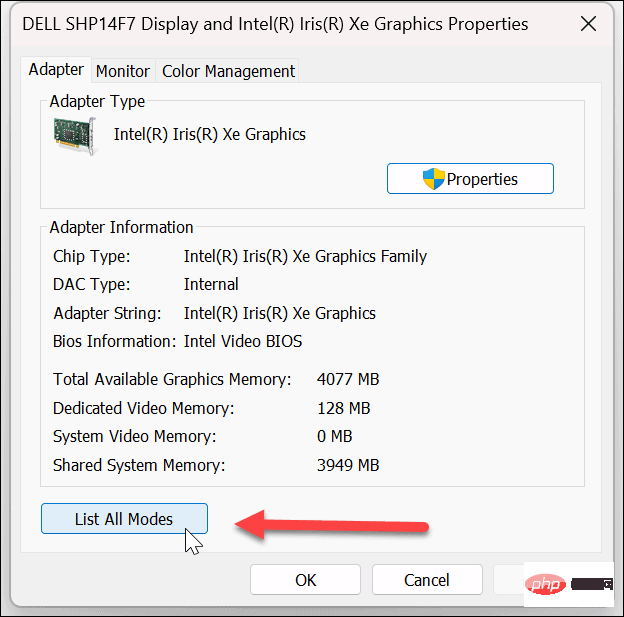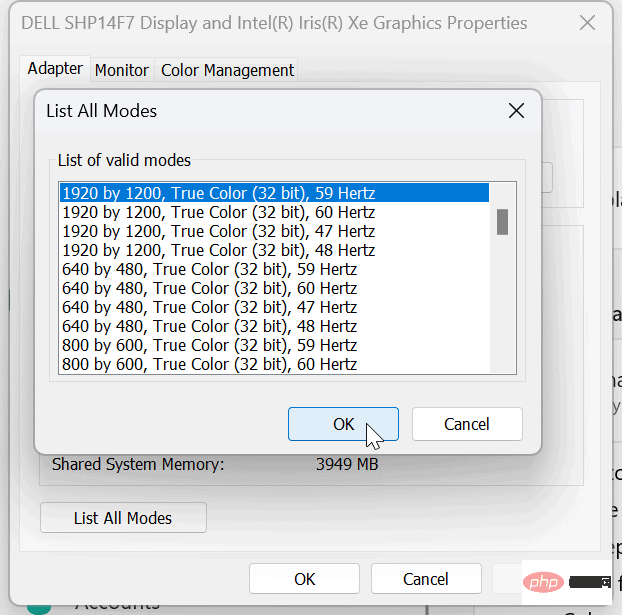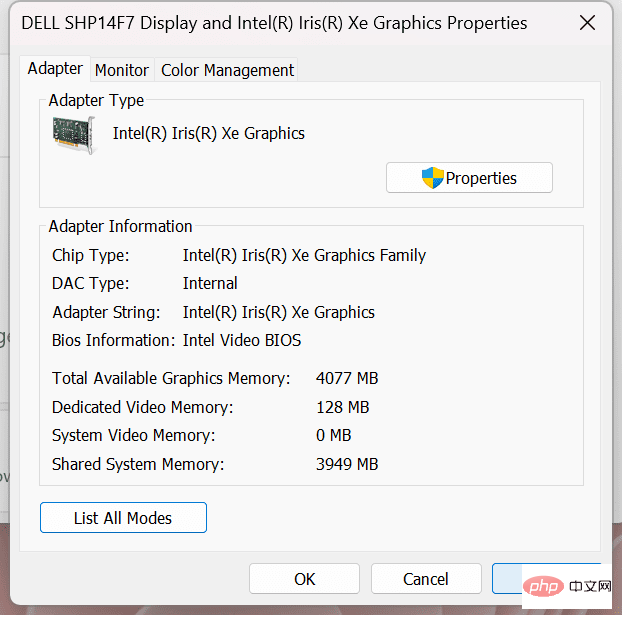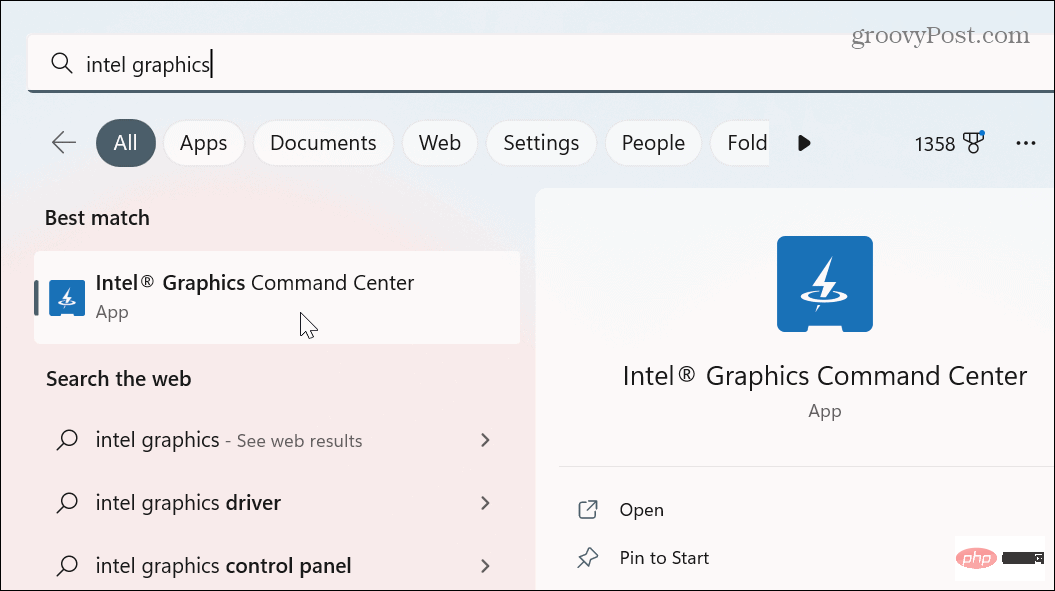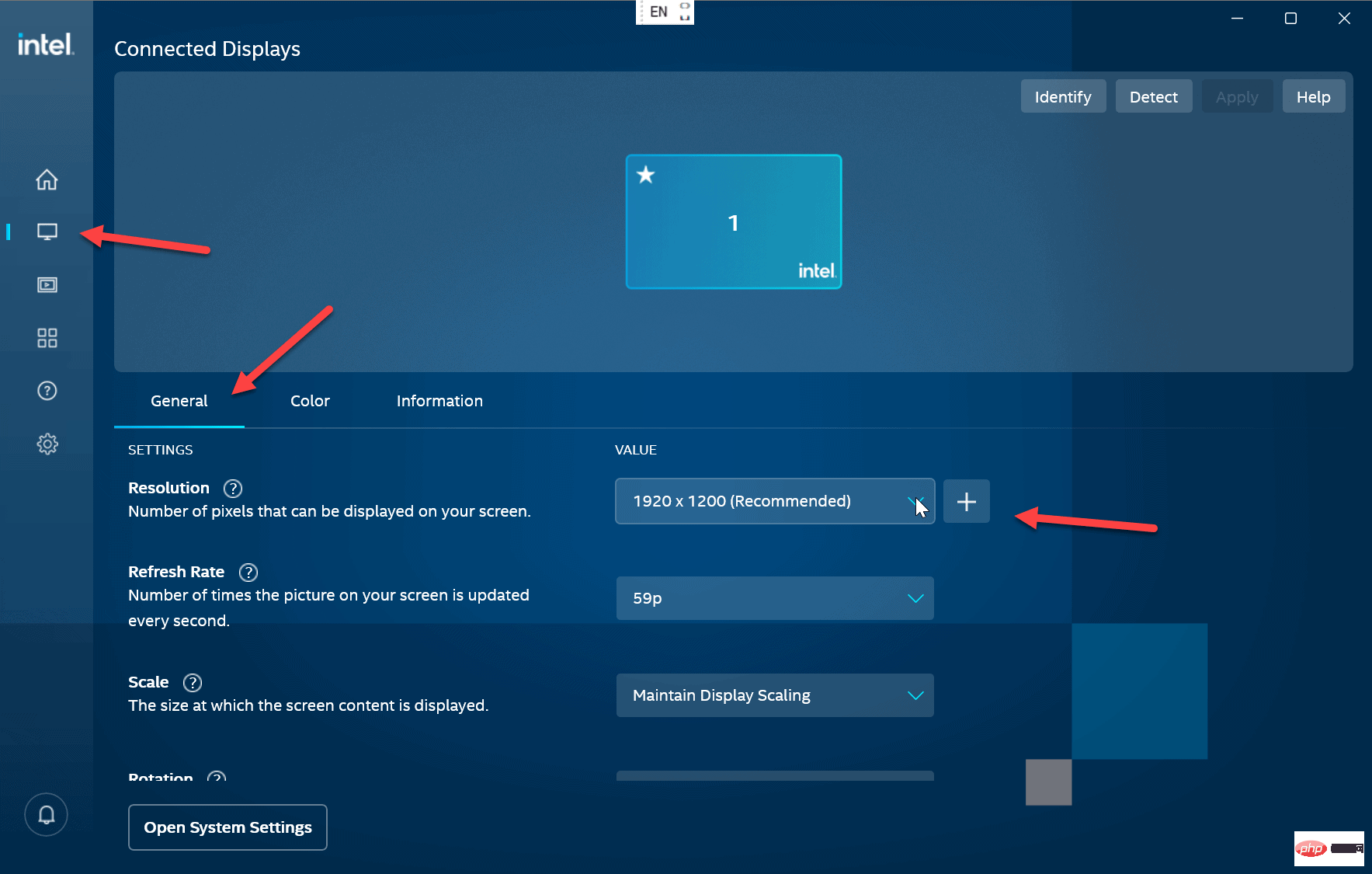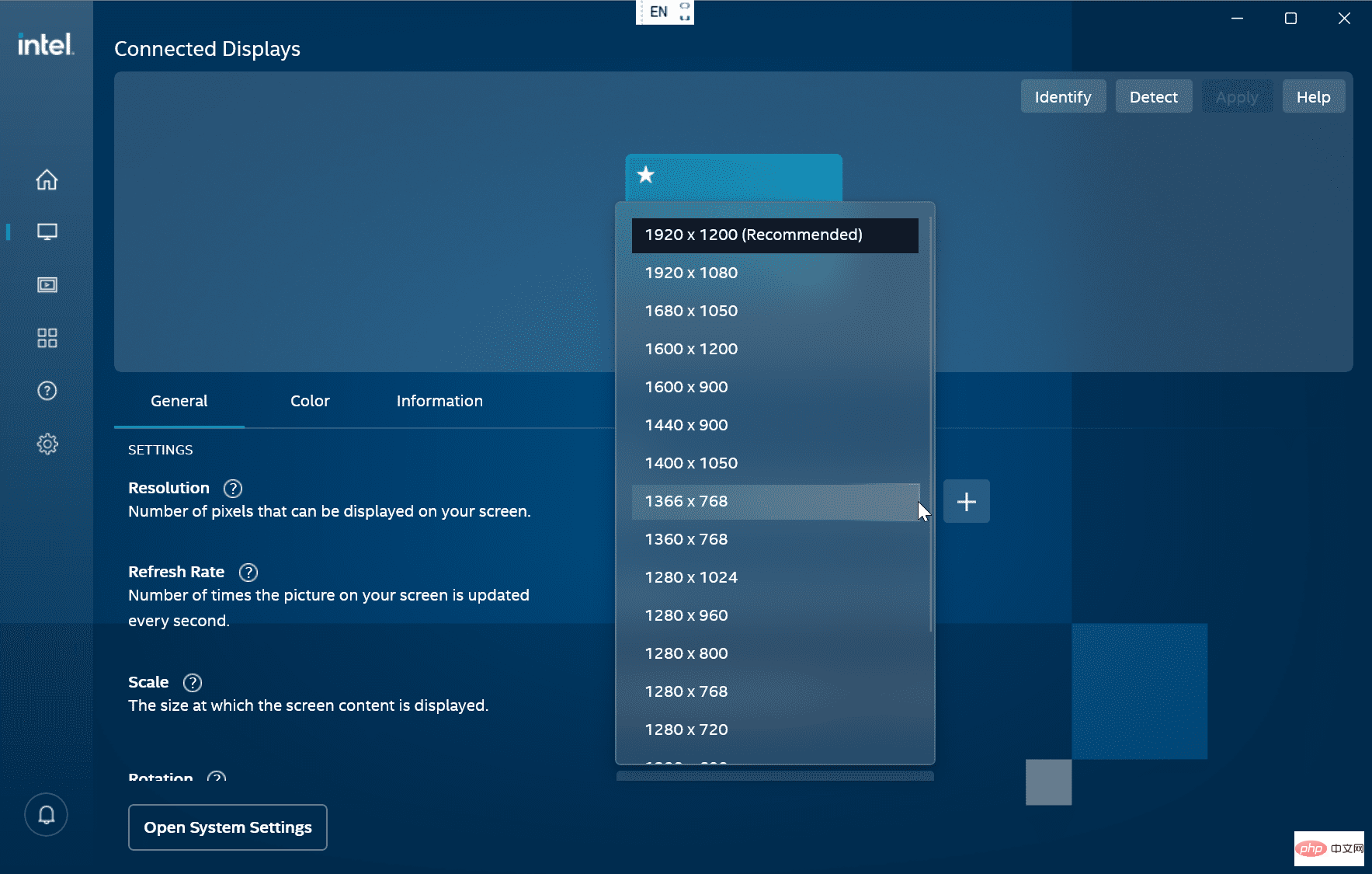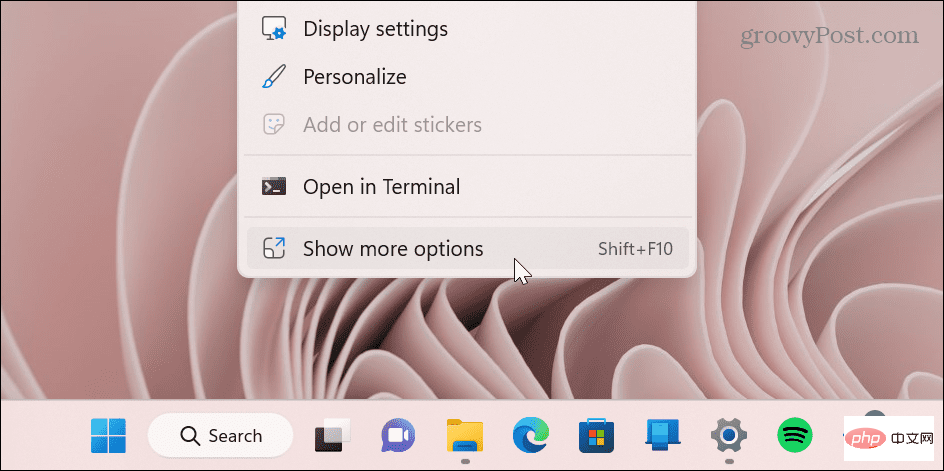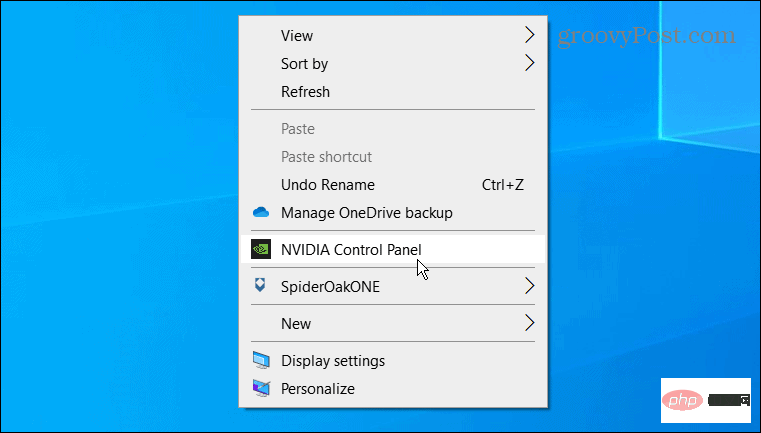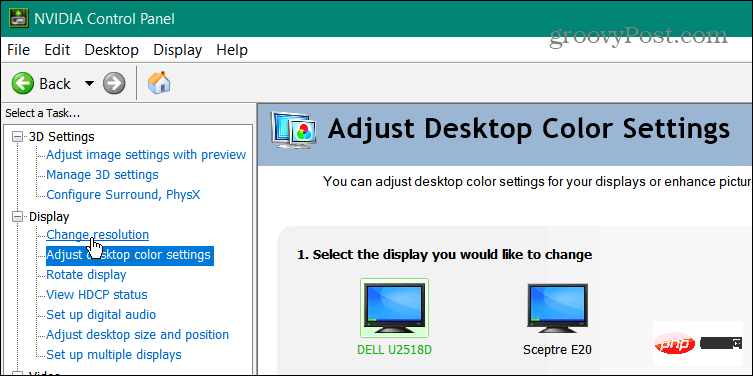Bagaimana untuk menukar resolusi skrin pada Windows 11
Cara Menukar Resolusi Skrin pada Windows 11
Cara yang lebih mudah untuk menukar resolusi skrin pada PC Windows 11 ialah menggunakan apl Tetapan. Gunakan bahagian Paparan untuk mengkonfigurasi peleraian untuk satu atau lebih monitor.
Untuk menukar peleraian skrin pada Windows 11 menggunakan Tetapan:
- Klik kanan kawasan kosong pada desktop dan pilih Tunjukkan tetapan.

- Tetapan Gunakan untuk membuka bahagian Paparan .

- Tatal ke bawah ke bahagian Skala & reka letak dan klik menu lungsur untuk Resolusi paparan.

- Pilih resolusi yang anda mahu gunakan daripada menu. Resolusi maksimum akan berbeza-beza bergantung pada jenis monitor yang anda sambungkan ke PC anda.

NOTA: Jika anda mempunyai persediaan berbilang monitor, pastikan anda memilihnya (dari halaman yang sama) sebelum menukar peleraiannya. Selain itu, anda mungkin ingin mencuba tetapan peleraian yang berbeza untuk menemui yang paling anda sukai.
Cara menukar resolusi skrin Windows 11 menggunakan sifat Penyesuai Paparan
Cara lain untuk menukar resolusi skrin pada Windows 11 ialah menggunakan Penyesuai Paparan sifat Menu .
Untuk menukar resolusi skrin melalui Display Adapter Properties pada Windows 11:
- Tekan kekunci Windows dan klik "Tetapan " .

- Klik Sistem pada panel kiri dan Tunjukkan dalam pilihan di sebelah kanan.

- Leret ke bawah menu di sebelah kanan ke bahagian Tetapan Berkaitan dan klik Paparan Terperinci.

- Dalam bahagian Tunjukkan Maklumat, klik Sifat Penyesuai Paparan Terpaut Paparan .

- Apabila skrin Ciri Paparan dibuka, klik butang Senaraikan Semua Mod .

- Pilih resolusi daripada senarai mod yang sah dan klik OK.

- Klik Gunakan pada tetingkap sifat untuk menyimpan tetapan.

Cara menggunakan Intel Graphics Command Center
Jika Intel Graphics kuasa PC anda, anda boleh menggunakan apl Intel Graphics Command Center untuk menukar Resolusi skrin.
Untuk menukar resolusi skrin menggunakan Intel Graphics pada Windows 11:
- Tekan kekunci Windows dan taipkan intel graphics , kemudian pilihapl Pusat Perintah Grafik Intel daripada hasil carian teratas.

- Klik Tunjukkan Pilihan dalam panel kiri.
- Pastikan pilihan Umum dipilih, pilih monitor yang betul dan klik menu lungsur turun Resolution .

- Pilih resolusi yang anda mahu gunakan untuk monitor anda - ia akan berubah serta-merta tanpa mengklik sebarang butang tambahan.

Tukar resolusi skrin menggunakan Pusat Kawalan NVIDIA
Jika GPU NVIDIA menjana kuasa grafik PC anda, anda boleh menggunakan apl Pusat Kawalan NVIDIALaraskan skrin resolusi pada Windows 11 PC.
Untuk menukar peleraian skrin pada Windows 11 menggunakan Pusat Kawalan NVIDIA:
- Klik kanan pada kawasan kosong desktop dan pilih Tunjukkan lebih banyak pilihan daripada menu konteks.

- Klik Panel Kawalan NVIDIA daripada menu.

- Dalam bahagian Task di sebelah kiri, kembangkan bahagian Paparan dan klik Tukar resolusi.

- Pilih monitor yang betul, pilih resolusi skrin yang anda mahu gunakan dan klik butang Guna .

Perlu ambil perhatian bahawa tidak kira kaedah yang anda gunakan untuk menukar peleraian skrin anda, skrin akan berkelip dan memberikan contoh rupa resolusi baharu itu. Anda mempunyai 15 saat untuk mengekalkan peleraian baharu atau mengembalikan perubahan.
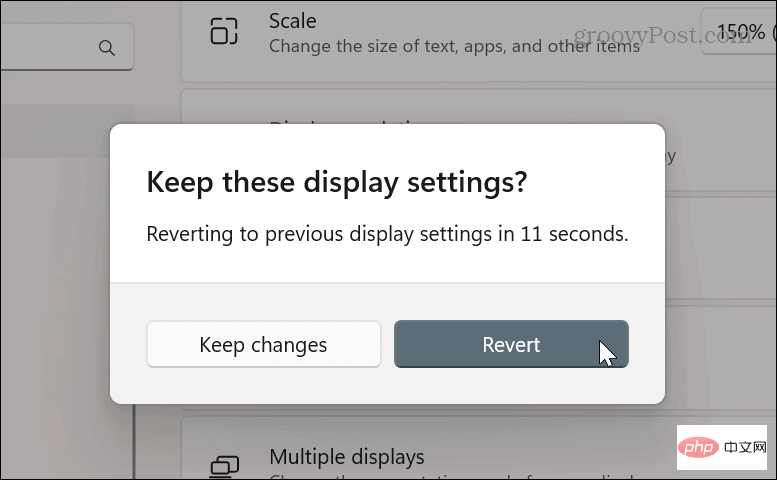
Dapatkan lebih banyak daripada paparan anda
Bergantung pada apl yang anda gunakan, kadangkala masuk akal untuk menukar peleraian skrin anda. Mungkin anda memasang kad grafik baharu dan perlu meningkatkan resolusi. Atau, jika anda mempunyai penglihatan yang lemah, menukar resolusi monitor anda kepada tetapan yang lebih rendah boleh membuat perbezaan yang besar.
Walau apa pun alasan untuk membuat perubahan, menggunakan salah satu pilihan di atas akan membantu anda mendapatkan hasil yang anda inginkan untuk monitor anda.
Atas ialah kandungan terperinci Bagaimana untuk menukar resolusi skrin pada Windows 11. Untuk maklumat lanjut, sila ikut artikel berkaitan lain di laman web China PHP!

Alat AI Hot

Undresser.AI Undress
Apl berkuasa AI untuk mencipta foto bogel yang realistik

AI Clothes Remover
Alat AI dalam talian untuk mengeluarkan pakaian daripada foto.

Undress AI Tool
Gambar buka pakaian secara percuma

Clothoff.io
Penyingkiran pakaian AI

AI Hentai Generator
Menjana ai hentai secara percuma.

Artikel Panas

Alat panas

Notepad++7.3.1
Editor kod yang mudah digunakan dan percuma

SublimeText3 versi Cina
Versi Cina, sangat mudah digunakan

Hantar Studio 13.0.1
Persekitaran pembangunan bersepadu PHP yang berkuasa

Dreamweaver CS6
Alat pembangunan web visual

SublimeText3 versi Mac
Perisian penyuntingan kod peringkat Tuhan (SublimeText3)

Topik panas
 1378
1378
 52
52
 Temui cara untuk menyelesaikan masalah hantu pada monitor HP (Cara menghapuskan hantu pada monitor HP)
Aug 08, 2024 am 01:11 AM
Temui cara untuk menyelesaikan masalah hantu pada monitor HP (Cara menghapuskan hantu pada monitor HP)
Aug 08, 2024 am 01:11 AM
Sebagai peranti komputer biasa, monitor HP pasti akan menghadapi beberapa masalah. Salah satunya ialah masalah hantu. Apabila kami menggunakan monitor HP, blur, ghosting atau lag muncul pada skrin, yang bukan sahaja akan menjejaskan pengalaman visual kami, tetapi juga mengurangkan kecekapan kerja kami. Bagaimanakah kita harus menyelesaikan masalah ini? Fahami fenomena ghosting - Ghosting ialah apabila salinan objek atau teks muncul pada skrin monitor, menyebabkan imej menjadi kabur atau bertindih. -Isu hantu boleh disebabkan oleh pelbagai faktor, seperti penuaan monitor, isu penghantaran isyarat, dsb. Periksa kabel penyambung - Periksa sama ada kabel yang menyambungkan komputer dan monitor adalah utuh. - Pastikan kabel sambungan betul-betul ketat dan tidak longgar atau putus. Laraskan resolusi dan kadar segar semula - dalam tetapan sistem pengendalian
 Peleraian desktop menjejaskan kadar bingkai 'Black Myth: Wukong' menurun separuh? RTX 4060 ujian kadar bingkai kesilapan
Aug 16, 2024 am 09:35 AM
Peleraian desktop menjejaskan kadar bingkai 'Black Myth: Wukong' menurun separuh? RTX 4060 ujian kadar bingkai kesilapan
Aug 16, 2024 am 09:35 AM
Beberapa hari yang lalu, Sains Permainan mengeluarkan perisian penanda aras untuk "Mitos Hitam: Wukong" Semasa ujian, kami mendapati bahawa apabila monitor luaran disambungkan (paparan bebas disambungkan terus ke antara muka output video), jika resolusi desktop. daripada monitor adalah lebih besar daripada resolusi dalam permainan , kadar bingkai permainan akan menurun dengan ketara, dan dalam beberapa kes kadar bingkai akan turun separuh. Jadi kami memulakan semula ujian dan mengetahui sebabnya Artikel ini adalah mengenai ujian terakhir saya: "2 resolusi x 13 kualiti imej = 26 keputusan ujian, RTX4060 dalam "Mitos Hitam: Wukong" Apakah kadar bingkai dalam ? 》Pembetulan dan kesilapan, saya ingin memohon maaf kepada semua orang di sini terlebih dahulu, secara teorinya, RTX4060 akan lebih tinggi dalam "Mitos Hitam: Wukong" daripada keputusan ujian saya sebelum ini.
 Monitor 24.5 inci KTC '25GR950' kini tersedia: 1080P 180Hz Fast IPS, 579 yuan
Aug 19, 2024 pm 10:45 PM
Monitor 24.5 inci KTC '25GR950' kini tersedia: 1080P 180Hz Fast IPS, 579 yuan
Aug 19, 2024 pm 10:45 PM
Menurut berita dari laman web ini pada 19 Ogos, KTC melancarkan monitor 24.5 inci dengan nombor model "25GR950" di JD.com hari ini di laman web ini, mesin belum dipaparkan masa jualan khusus. Menurut laporan, monitor ini menggunakan panel 180Hz resolusi 1920x1080, kelajuan tindak balas 1ms, nisbah kontras statik 1000:1, kecerahan 350 nits, menyokong warna 8-Bit, dan meliputi 99% sRGB dan 95% DCI- Gamut warna P3. Kaki monitor ini menyokong pencondongan, dan badan monitor menyokong pelekap dinding VESA100x100mm Ia menyediakan 1 antara muka DP1.4, 2 antara muka HDMI2.0 dan 1 3.
 AOC melancarkan monitor 23.8 inci 'U24P10R': 4K 60Hz + 90W PD USB-C, 1699 yuan
Aug 16, 2024 am 07:34 AM
AOC melancarkan monitor 23.8 inci 'U24P10R': 4K 60Hz + 90W PD USB-C, 1699 yuan
Aug 16, 2024 am 07:34 AM
Menurut berita dari laman web ini pada 15 Ogos, AOC hari ini melancarkan model monitor 23.8 inci "U24P10R" di JD.com Monitor ini menampilkan "4K60Hz + 90WPD USB-C" dan kini dijual, dengan harga awal 1,699. yuan. Menurut laporan, monitor ini dilengkapi dengan panel IPS 60Hz resolusi 3840x2160, kecerahan 400 nits, kelajuan tindak balas 4ms, nisbah kontras statik 1300:1, menyokong warna 10-Bit, dan meliputi 100% sRGB dan 95 % gamut warna DCI-P3. Selain itu, dirian monitor ini menyokong kecondongan/angkat/putar/condongkan, badan monitor menyokong pelekap dinding VESA 100x100mm, dan menyediakan 2 antara muka HDMI2.0 dan 1 DP1
 Monitor 23.8 inci AOC 'Q24B35' kini tersedia: 2K 120Hz, 749 yuan
Aug 17, 2024 pm 07:44 PM
Monitor 23.8 inci AOC 'Q24B35' kini tersedia: 2K 120Hz, 749 yuan
Aug 17, 2024 pm 07:44 PM
Menurut berita dari laman web ini pada 17 Ogos, AOC melancarkan model monitor 23.8 inci "Q24B35" di kedai utama JD hari ini daripada monitor ialah 749 yuan. Menurut laporan, monitor ini menggunakan panel IPS 120Hz resolusi 2560x1440, kecerahan 250 nits, nisbah kontras statik 1300:1, kelajuan tindak balas 4ms, dan menyokong warna 8-Bit. Selain itu, dudukan monitor menyokong kecondongan/angkat/putar/condongkan, badan utama menyokong pelekap dinding VESA100x100mm, dan menyediakan 1 antara muka HDMI2.0 dan 1 antara muka DP1.4. Tapak ini menyusun maklumat parameter monitor yang diketahui pada masa ini seperti berikut:
 Konfigurasi teras OPPO Find X8 Ultra terdedah! Bateri Lebih Besar Snapdragon 8 Gen4+
Aug 22, 2024 pm 06:54 PM
Konfigurasi teras OPPO Find X8 Ultra terdedah! Bateri Lebih Besar Snapdragon 8 Gen4+
Aug 22, 2024 pm 06:54 PM
Pada 22 Ogos, seorang blogger digital mendedahkan beberapa maklumat konfigurasi teras OPPO Find X8 Ultra. Mengikut kandungan yang terdedah, model mewah ini akan dilengkapi dengan platform mudah alih Snapdragon 8Gen4 terbaru Qualcomm, dilengkapi dengan bateri berkapasiti ultra besar 6000mAh, dan menyokong pengecasan pantas berwayar 100W dan fungsi pengecasan pantas tanpa wayar 50W. Reka bentuk rupa Pada masa ini tiada maklumat reka bentuk khusus tentang OPPO Find X8 Ultra. Bagaimanapun, gambar sebenar versi standard OPPO Find X8 telah didedahkan di Internet. Penampilan FindX8 Berdasarkan foto yang terdedah, modul kamera belakang OPPO FindX8 menggunakan reka bentuk segi empat sama dengan tahap kelengkungan tertentu di empat penjuru, memberikan rasa yang lebih bulat. Di samping itu, mesin menggunakan langsung
 Spesifikasi reka bentuk telefon 100 yuan Xiaomi Redmi 14C didedahkan, akan dikeluarkan pada 31 Ogos
Aug 23, 2024 pm 09:31 PM
Spesifikasi reka bentuk telefon 100 yuan Xiaomi Redmi 14C didedahkan, akan dikeluarkan pada 31 Ogos
Aug 23, 2024 pm 09:31 PM
Jenama Redmi Xiaomi sedang bersiap sedia untuk menambah telefon bajet lain pada portfolionya - Redmi 14C. Peranti itu disahkan akan dikeluarkan di Vietnam pada 31 Ogos. Bagaimanapun, menjelang pelancaran, spesifikasi telefon itu telah didedahkan melalui peruncit Vietnam. Redmi14CR Redmi sering membawakan reka bentuk baharu dalam siri baharu, dan Redmi14C tidak terkecuali. Telefon ini mempunyai modul kamera bulat besar di bahagian belakang, yang sama sekali berbeza daripada reka bentuk pendahulunya. Versi warna biru juga menggunakan reka bentuk kecerunan untuk menjadikannya kelihatan lebih mewah. Walau bagaimanapun, Redmi14C sebenarnya adalah telefon bimbit yang menjimatkan. Modul kamera terdiri daripada empat cincin; satu menempatkan sensor 50 megapiksel utama, dan satu lagi mungkin menempatkan kamera untuk maklumat kedalaman.
 Panel 180Hz WQHD Rapid VA, MSI melancarkan monitor melengkung MAG 275CQPF
Aug 07, 2024 pm 08:18 PM
Panel 180Hz WQHD Rapid VA, MSI melancarkan monitor melengkung MAG 275CQPF
Aug 07, 2024 pm 08:18 PM
Menurut berita dari laman web ini pada 7 Ogos, berdasarkan laporan daripada media asing GdM dan DisplaySpecifications, MSI melancarkan monitor skrin melengkung MAG275CQPF pada 5hb bulan ini. MAG275CQPF dilengkapi dengan panel RapidVA kelengkungan 1500R 27-inci dengan resolusi 2560×1440 (nisbah aspek 16:9), kadar penyegaran 180Hz, masa tindak balas GtG serendah 0.5ms, dan menyokong penyegerakan adaptif Penyesuaian-Sync dan HDR. Paparan mempunyai kecerahan biasa 300 nits, nisbah kontras statik 5000:1, dan nisbah kontras dinamik 100000000:1. Ia menyokong 8 dithers dan 10 kedalaman warna, dan gamut warna meliputi 136% sRGB, 94